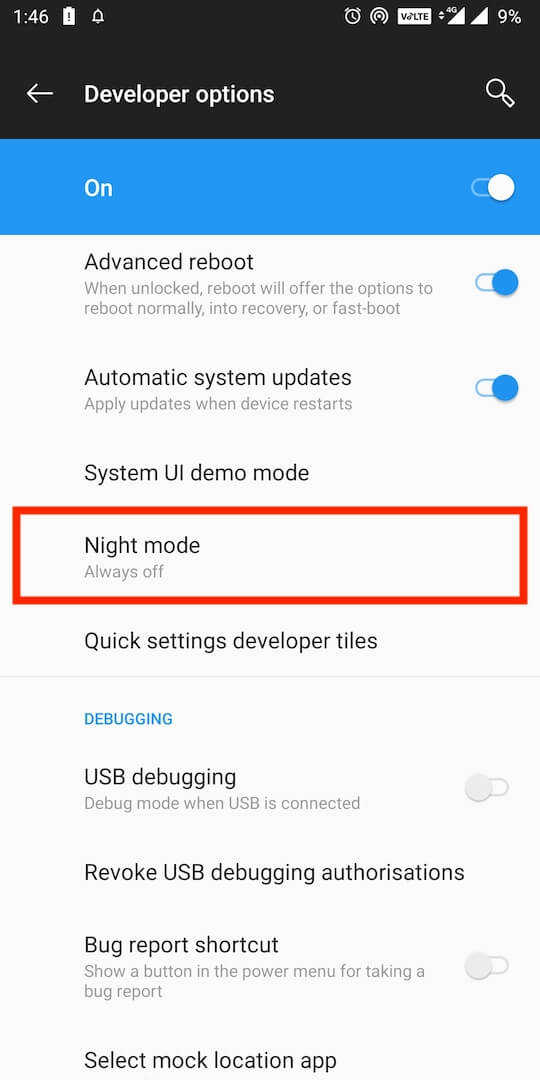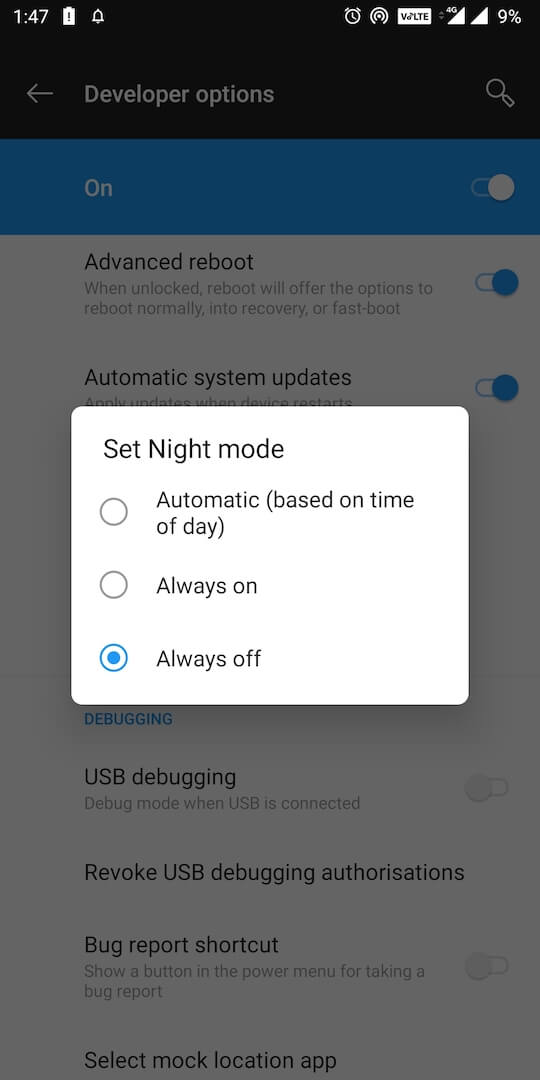深色模式变得越来越流行,现在几乎所有应用程序都可以让您切换到深色主题。 Android 版 Instagram 也不例外,因为该公司正在其 Beta 版中正式测试暗模式。令人惊讶的是,iOS 版 Instagram 上还没有看到暗模式,它通常会在 Android 之前获得新功能。尽管您不能简单地在 Instagram 上启用暗模式,因为该应用程序本身不包含在明暗主题之间切换的切换或设置。
但是,用户可以通过打开 Android 10 随附的系统范围的暗模式来在 Android 上的 Instagram 应用程序中获得暗模式。这样做将强制 Instagram 遵循系统设置并显示内置的 AMOLED 暗主题。要使其正常工作,您的智能手机应运行 Android 10 或基于它的自定义 UI,例如三星 OneUI 或 MIUI。
还请阅读:使用其渐进式网络应用程序在 iPad 上全屏显示 Instagram
同时,在智能手机上运行 Android 9 Pie 的用户也可以立即试用 Instagram 的深色模式。为此,您必须打开隐藏在 Pie 开发人员选项中的“夜间模式”,Instagram 将立即采用真正的黑白界面。这似乎适用于运行 Pie OS 的 POCO F1、OnePlus 6T、三星 Galaxy Note 8、Nexus 6P 和 LG V30 的用户。
此外,当我们在运行 OxygenOS 9.0.8 的 OnePlus 5T 上对其进行测试时,状态栏没有变黑。这是一些屏幕截图。



无需进一步等待,以下是如何在运行 Pie 或 Android 10 的 Android 设备上在 Instagram 中打开深色主题的方法。
如何在 Android 上启用 Instagram 暗模式
- 下载并安装最新的 114.0.0.0.41 alpha 版本 Instagram 通过侧加载 APK 文件。
- 在 Android 10 中,启用内置的全系统暗模式。 参考: 如何在 Android 10 中启用深色主题。
- 在 Android 9 Pie 中,转到设备设置 > 系统 > 开发人员选项。查找“夜间模式”设置并将其切换为“始终开启”。
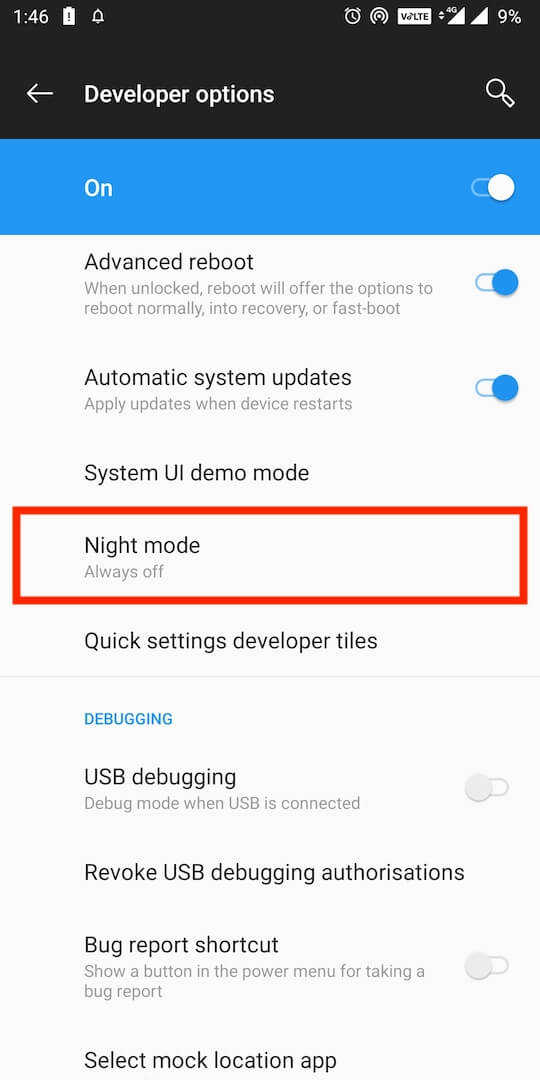
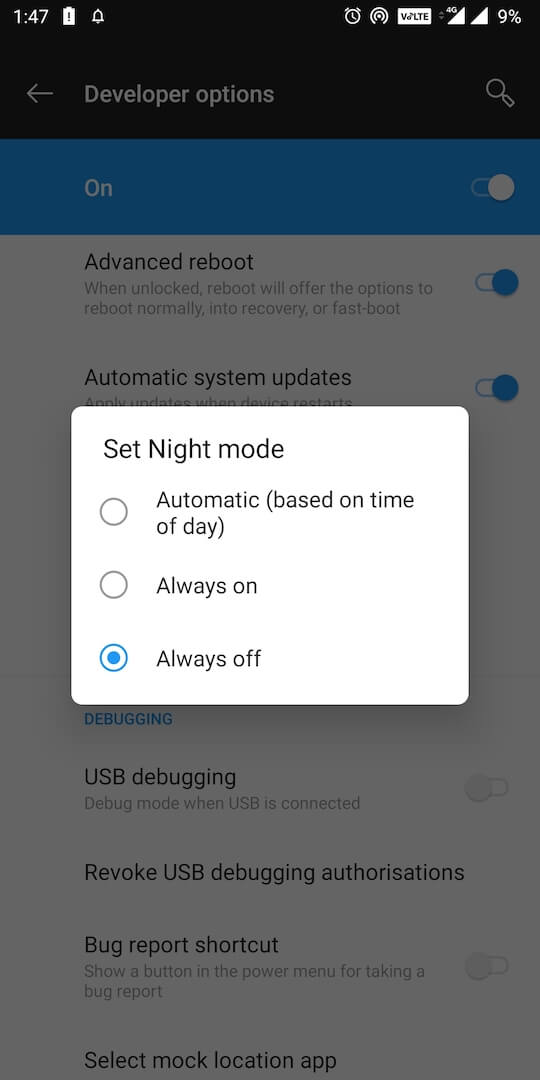
- 现在打开 Instagram,您应该会看到一个黑色主题。
要在 Instagram 上恢复浅色主题,只需关闭系统范围内的深色主题即可。
如何访问开发者选项
要在 Android 上启用开发人员选项,请导航至设置 > 关于手机。向下滚动到底部并点击“内部版本号”7 次。这应该会在您的设备上启用开发人员设置。
要访问开发人员选项,请转到“设置”>“系统”,您应该会看到“开发人员选项”。
笔记: 根据您的 Android 设备及其运行的自定义 UI,查找内部版本号和开发人员选项的确切步骤可能略有不同。
说到黑暗模式,尽管处于测试阶段,但它在 Instagram 上看起来很棒。纯黑色的界面在整个应用程序中看起来都很棒,包括时间线、设置、直接消息、通知选项卡等。在夜间使用 Instagram 应用程序时,您一定会喜欢它。
标签:AndroidAndroid 10AppsDark ModeInstagram